A navigáció használata okostelefonon. Navigátor beállítása mobiltelefonon: lépésről lépésre Hogyan telepítsünk navigátort androidos mobiltelefonra
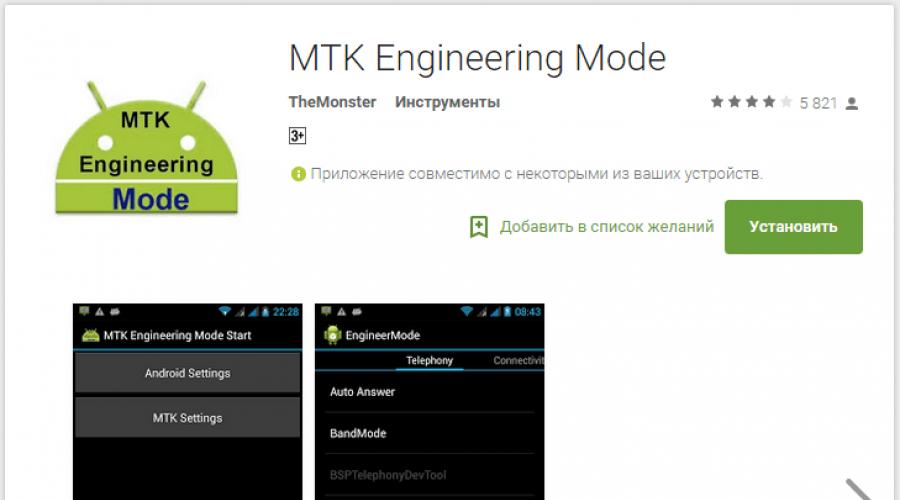
Olvassa el is
A modern okostelefonokban a navigációs modulok alapértelmezés szerint be vannak építve. A legtöbb esetben egészen pontosan működnek. Csak kapcsolja be a GPS-t a beállításokban, indítsa el a Térkép alkalmazást, és az alkalmazás percek alatt meghatározza, hol tartózkodik. És ha nem kapcsolta ki a GPS-t, akkor a meghatározás néhány másodpercet vesz igénybe.
De mi van, ha a GPS nem működik? Hogyan határozható meg az útvonal, a sebesség, a tartózkodási hely? Ne rohanjon okostelefonját javításra vinni: ez legtöbbször megoldódik helyes beállítás telefon.
Kiegészítő szolgáltatások
A tényleges műholdvevő mellett a segédbeállítások néha nagyon hasznosak a helyzet meghatározásához. Általában könnyen engedélyezhetők magán a telefonon:
- A-GPS. Ez a szolgáltatás adatok felhasználásával letölti az Ön helyadatait az internetről mobilhálózatok amelyhez kapcsolódsz. Természetesen a pontossága jóval kisebb, de felgyorsítja a pontos műholdmeghatározást.
- WiFi. És ezt az adatok szerint nem tudtad WiFi hálózatok azt is megtalálod?
- EPO. Róla azonban alább bővebben.
Amikor tuning szükséges: Mediatek kíváncsiság
Ma a Mediatek (más néven MTK) a mobil processzorok gyártásában az egyik vezető. Még az olyan óriások is, mint a Sony, az LG vagy a HTC, ma már MTK processzorokon alapuló okostelefonokat készítenek. De volt idő, amikor ennek a tajvani cégnek a processzorait csak nyomorult iPhone-klónokban vagy két SIM-kártyás tárcsázókban használták.
2012-2014-ben a Mediatek egészen tisztességes lapkakészleteket adott ki, de állandóan volt egy probléma: hibás GPS működés. Az ilyen eszközökkel rendelkező műholdak az idézet szerint viselkednek: "Nehéz megtalálni, könnyű elveszíteni ..."
Minden az EPO segédszolgáltatás beállításairól szólt. Ez a Mediatek által fejlesztett szolgáltatás segít előre kiszámítani a navigációs műholdak pályáját. De itt van a probléma: alapértelmezés szerint előre telepítve Kínai telefonok Az EPO-adatok Ázsiára vonatkoznak, és összeomlik, ha Európában használják!
Ez könnyen javítható a modern modellekben. Emlékezzünk vissza, hogy ezek az utasítások csak az MTK processzorokkal rendelkező okostelefonokhoz használhatók:
- Nyissa meg a menüt android beállítások
- Lépjen az „Idő” szakaszba, és állítsa be manuálisan az időzónát. Ez a hálózati hely időbeli kikapcsolására szolgál.
- Lépjen a "Saját pozíció" szakaszba, engedélyezze a rendszer számára a geoadatokhoz való hozzáférést, jelölje be a "GPS műholdak szerint" és a "Hálózati koordináták szerint" négyzetet.
- Használva fájl kezelő menjen a memória gyökérkönyvtárába, és törölje a GPS.log fájlt és más fájlokat, amelyek nevében szerepel a GPS kombináció. Nem biztos, hogy ott vannak-e.
- Töltse le és telepítse az MTK Engineering Mode Start alkalmazást, amely lehetővé teszi, hogy bejelentkezzen okostelefonjába (https://play.google.com/store/apps/details?id=com.themonsterit.EngineerStarter&hl=ru).

- Kilépés ide nyitott tér jó láthatósággal. Nem lehetnek sokemeletes épületek vagy egyéb tárgyak, amelyek akadályozzák az égbolt közvetlen kilátását. Az internetet engedélyezni kell az okostelefonon.
- Futtassa az alkalmazást, válassza ki az MTK beállítások elemet, benne - a Hely fület, benne - az EPO elemet. Ahogy azt sejthette, frissítjük az EPO-adatokat az Ön időzónájára és idejére!
- Kattintson az EPO (Letöltés) gombra. A letöltésnek másodpercek alatt meg kell történnie még gyenge kapcsolat esetén is.
- Térjen vissza a Hely részhez, válassza a YGPS lapot. Az Információ lapon nyomja meg egymás után a Hideg, Meleg, Meleg és Teljes gombokat. Segítségükkel frissülnek a pályán lévő műholdak elhelyezkedésével kapcsolatos információk, így minden alkalommal meg kell várni az adatok betöltését. Szerencsére ez pillanatok kérdése.

- Ugyanezen a lapon kattintson az AGPS újraindítás gombra. Az AGPS segédszolgáltatás mostantól figyelembe veszi a már letöltött adatokat, és pontosabban határozza meg a műholdak helyzetét.
- Váltson a szomszédos NMEA LOG fülre, és kattintson a Start gombra. Ezután lépjen a Műholdak fülre. Látni fogja, hogyan érzékeli a rendszer a műholdakat. Ez a folyamat 15-20 percig tart, ezalatt a műhold ikonjai pirosról zöldre váltanak. Ügyeljen arra, hogy a kijelző ekkor ne kapcsoljon ki, hanem teljesen tiltsa le az alvó üzemmódot. Amikor az összes (vagy a legtöbb) műhold zöldre vált, térjen vissza az NMEA napló lapra, és kattintson a Leállítás gombra.
- Indítsa újra az okostelefont.
Igen, ez messze nem a legegyszerűbb eljárás. Az MTK processzor verziójától függően (az MT6592 platform lépéseit leírtuk) az eljárás kissé eltérhet, de lényegében ugyanaz marad. De ezek után a lépések után az okostelefon GPS-je nagyszerűen fog működni.
Ebben a cikkben elmondom, hogyan kell megfelelően telepíteni a navigátort a telefonra. Melyek a telepítés szakaszai Navitel navigátor hogyan adhat hozzá térképeket az alkalmazáshoz, és saját maga aktiválhatja a gps navigátort.
Melyik a legjobb navigátor az Androidra telepíthető
Bár a jövőben a Navitel Navigator alkalmazásra fogunk összpontosítani, ez nem kötelezi arra, hogy ezt válassza. Sok más GPS-program létezik, beleértve az offline használatra szántakat is, fizetős és ingyenes. Kétértelmű kérdés, hogy melyiket válasszuk mobileszközre történő telepítéshez. Mellesleg a navigátorokról szóló áttekintésünkben összehasonlítjuk a legjobb képviselők gps alkalmazásokat, és vonjon le következtetést. Javasoljuk, hogy olvassa el és válasszon.
A Navitel telepítése Androidra: lépésről lépésre
A Navitel Navigator telepítési folyamata gondosan dokumentált és le van írva hivatalos utasításokat a fejlesztő webhelyén. Onnan vettük a legalapvetőbb információkat, amelyek leírják a telepítés lépéseit. Letöltheti a navigátor apk-installerjét (és a legegyszerűbb módot) az alkalmazás webhelyéről A Google Play. Talán ez a leggyorsabb és legbiztonságosabb módszer.
Csatlakozzon a hálózathoz, és lépjen a Google Playre
A Navitel problémamentes telepítéséhez gondoskodnia kell a normál internetkapcsolatról. A helyzet az, hogy a Navitel telepítőfájl mérete nem olyan kicsi (több mint 100 MB), és ez további nélkül telepítő fájlokés térképek. Általában azt tanácsoljuk, hogy ne használja a drága mobilforgalom, de keressen egy gazdaságosabb Wi-Fi-t, és biztonságosan töltse le azon keresztül a telepítő apk fájlt.
Nyissa meg a Google Play áruházat Android-eszközén a megfelelő ikon segítségével.
A keresőmezőbe írja be a Navitel Navigator szöveget. A megjelenő opciók listájában válassza ki a sort a navigátorral.
Miután meggyőződött arról, hogy a megfelelő terméket választotta ki, érintse meg a Telepítés gombot.
A Navitel navigátor telepítése Androidra a Google Playen keresztül
A telepítés elején olvassa el az Android OS hozzáférési jogait, és fogadja el a Navitel Navigator követelményeit.
A Navitel mobileszközre történő telepítésének folyamata
A megerősítést követően a navigátor települ a telefonra.
A Navitel első elindítása
Nyissa meg az alkalmazást az Android menüből vagy egy parancsikon segítségével kezdőképernyő. Ki kell választania a programfelület, a térképek és a hangutasítás nyelvét. A következő lépés az olvasás licencszerződésés kattintson az "Elfogadás" gombra.
Válassza ki a felület nyelvét, és fogadja el a Navitel licencet
Ezt követően a rendszer kéri, hogy kapcsolja be a GPS funkciót a telefonján, és telepítse további fájlok hívott telefonon. Természetesen mindennel egyetérteni kell, különben nehéz lesz a navigátorral dolgozni.
A szükséges fájlok telepítése és kapcsolja be a GPS-t a telefonon
Termékaktiválás
A Navitel Navigator megfelelő működéséhez a terméket a telepítés után aktiválni kell. Ezt megteheti a hivatalos webhelyen keresztül. A próbaidőszak a program első indításakor ingyenesen aktiválható ("Próbaidőszak indítása" gomb). Az internet hozzáférést engedélyezni kell. A Navitel automatikusan aktiválódik a szerveren keresztül.
Navitel aktiválása a telefonra történő telepítés után
A próbaidőszak végén (és 7 napig tart) meg kell vásárolnia teljes verzió egy speciális kulcs telepítésével a Navitelhez. Nyilvánvaló, hogy aktiválás nélkül a program nem fog működni.
Térképek telepítése a Navitelre
A telepítés utolsó szakasza és kezdeti beállítás Navitel Navigator – térképek hozzáadása. Letöltheti őket a hivatalos webhelyről. Leírják a térképek letöltésének és telepítésének folyamatát a Navitel rendszeren.
Ezzel befejeződik a Navitel Android rendszerű navigátor telepítése. Ha bármilyen kérdése / problémája van a telepítéssel kapcsolatban, kérjük, ossza meg az űrlapon keresztül Visszacsatolás honlapunkon. Köszönöm, hogy elolvasta.
Az utazás minden ember szerves része, akár egy másik városba, akár egy másik országba utazik. De hogyan lehet eligazodni egy ismeretlen területen? Kérdezhetsz embereket, vagy használhatsz papírtérképet – de az a lehetőség, hogy helyesen mondják meg, és képes leszel navigálni a területen, nem nagyszerű. Ma a leghatékonyabb a GPS-navigátor. Ez a cikk számos lehetőséget kínál a kérdés megválaszolására - hogyan kell navigátort telepíteni a telefonra.
1. számú lehetőség - Navitel
Az Android platformon lévő mobil eszközök képesek navigációs rendszer telepítésére - Navitel, 2gis és iGo. Ezek a segédprogramok lehetővé teszik, hogy okostelefonját teljes értékű navigátorként használja. Oroszországban a Navitel érdemelte ki a legnagyobb népszerűséget, mert. Oroszország területére tervezték és összpontosítja. Az alkalmazás relevanciája annak is köszönhető, hogy a navigátorok tisztességes pénz, és az alkalmazás telepítése ingyenes. azonban próbaverzió 6 napra (a Google Playen található vélemények szerint) számos hátránya van. Ezek közül az első a kártyák telepítésének bonyolultsága. – Rossz fekvésű az útvonal, jó minőségű lefedettségű szabad utakat kerül meg, országútra vezet.
A segédprogram Android telefonra történő telepítéséhez a következő lépéseket kell végrehajtania:

Navigátor 2gis

Nagyon sok hízelgő vélemény született erről a programról, nem meglepő, hogy úgy döntöttünk, hogy kipróbáljuk a gyakorlatban.

A telepítés után az alkalmazás szarvát fogta a bikának, és felajánlotta a térképek letöltését. Ez nagyon klassz, mert szükségünk van egy navigátorra a terepen való navigáláshoz. Az eleje jó (bár a görbe ujjak Moszkván kívül több várost is eltaláltak).

Különösen örültem az egyes városok címerének (szerintünk ez a címer). Így azonnal tanulmányozhatja az Orosz Föderáció heraldikáját. Még jó, hogy a kártyák ingyenesek. Első pillantásra a felület nem különbözik a Yandex térképeitől. Bármely városban megtalálhat útvonalat A pontból B pontba. Első pillantásra az algoritmus elég jónak tűnik.

A 2gis adatbázis érvényes útvonalakat tartalmaz tömegközlekedés, és ha szükséges, az utat jelzik személyes autó. Ez utóbbi esetben a Navigátor is működik.

Ehhez szeretném hozzátenni, hogy ez jó versenytársa a Navitelnek. Rövid idő alatt jó véleményeket és ajánlásokat gyűjtöttem össze. De a 2gis fő előnye az ingyenes.

megyek
Jelentkezés közzétéve Játékpiacés minden probléma nélkül megtalálták.

A csomag természetesen szuper. Nézd meg magad:

Előny: ez a legegyszerűbb és vizuálisan legkényelmesebb navigátor a vezetéshez. Valamilyen számítógépes játékra emlékeztet. Reméljük, hogy a vezetés is ugyanolyan egyszerű lesz vele.
Hol lehet kártyákat szerezni
Abban az esetben, ha ez az alkalmazás nincs telepítve, bár ez a program alapértelmezés szerint be van építve az Androidba, letöltheti a Maps segédprogramot a hálózatról. Ez elég egyszerű:

2. lehetőség – Mobil térképek navigátor nélkül
A modern eszközök GPS-érzékelőkkel vannak felszerelve, amelyeknek köszönhetően használhatja az internetes forrásokat. Csatlakoztassa eszközét a mobilinternethez a használatával szabványos beállításokat mobilszolgáltató. Az ilyen beállítások SMS-értesítések formájában jelennek meg. Folytassa az utasítások szerint.

3. lehetőség – külső GPS-vevő
még egy kényelmes módja a navigációs rendszer okostelefonnal történő használata egy külső vevő. Egy ilyen eszköz telepítéséhez a következőkre van szüksége:

Telepítési útmutató:
- Utazás előtt vásároljon egy külső GPS-vevőt Bluetooth funkció. Ára 1500 és 2000 rubel között változik.
- Ez a berendezés saját akkumulátorral van felszerelve (így az Ön mobil okostelefon nem fogyaszt energiát). Kérjük, használat előtt töltse fel.
- Telepítsen bármilyen navigátort a telefonjára. Ha a telefon rendelkezik korlátlan forgalom Internet, telepítheti - Google Maps, Yandex.Maps vagy [email protected]. Ha ilyen szolgáltatás nem érhető el a telefonon, akkor a mobilszolgáltató biztosítja ingyenes használat Internet a Yandex - Maps segédprogramhoz.
- Szinkronizálja mobileszközét és GPS-vevőjét. A készletben található utasítások szerint járjon el.
- Kapcsolja be a navigációs rendszert. A menüből válassza a "GPS vevő helye" fület. A képernyőn megjelenik a Bluetooth hatótávolságán belüli eszközök könyvtára. Kattintson az okostelefonját jelképező ikonra.
- Az eszközök működésének ellenőrzéséhez egy nyílt területre kell mennie, és meg kell győződnie a hely meghatározásáról.
A kellemetlen helyzetek elkerülése érdekében ajánlatos alaposan tanulmányozni a navigátor és a vevő működését, mielőtt kirándul. Azt is meg kell tanulni, hogyan működik az útvonaltervezés, hogyan találjuk meg a szükséges címeket, hogyan fektessünk le egy rövid utat és hogyan közlekedjünk a forgalomban. A duó - vevő + okostelefon későbbi munkája során emlékezni kell arra, hogy ha a mobilszolgáltató részéről problémák merülnek fel, a vevő automatikusan leállítja a szükséges térképek betöltését. Így a vevőegység a mobileszköz kiterjesztett változata. Emlékeztetni kell arra is, hogy a telefonon és a vevőkészüléken is fenntartani kell a töltést, de az akkumulátorok semmilyen módon nem kapcsolódnak egymáshoz.
Ha városi körülmények között a járművezető vagy a gyalogos könnyebben közlekedik az úton, akkor a vadonban sokkal nehezebb. Ilyen helyzetekben a mobiltelefonon történő navigáció segít. Köszönet modern technológiák most már különféle programokat használhat, ami nagyban megkönnyíti a térben való tájékozódást. A kezdőknek részletesebben meg kell érteniük, hogyan kell beállítani a navigátort egy operációs rendszerrel rendelkező okostelefonon Android rendszerés iPhone-t, hogy szükség esetén gyorsan megtalálja a megfelelő helyet.
Interfész testreszabása
Elsőként a beépített GPS-navigátor programot kell megemlíteni, amelyet gyakran Android mobil kütyükkel szerelnek fel. Elsősorban gyalogosoknak és kerékpárosoknak szólnak. A GPS-eszközök alkalmasabbak az autósok tájékozódására az autópályán. A legtöbb Android telefon és iPhone beépített GPS modullal rendelkezik. Ezért minden mobiltelefon kiváló minőségű navigátorrá alakítható.
Általában a mobileszközök operációs rendszeréhez tartozik egy navigációs segédprogram – a leggyakoribb a Google Térkép. Használatuk meglehetősen kényelmes, de állandó internetkapcsolatra van szükségük. És az Android jó, mert lehetővé teszi bármilyen megvalósítását szoftver a felhasználó igényeitől függően.
Az interfész konfigurálásához Önnek kell engedélyeznie GPS modulés lehetőség szerint internetkapcsolat. Internet támogatással gyorsabban érkezik a jel a műholdakhoz. Így a helyinformációk megbízhatóbbak lesznek.
A navigátor telefonján történő beállításához lépésről lépésre a táblázatban olvashat:
| Lépés | Fotó lépésről lépésre |
| Belépnek a beállításokba, és megtalálják az egyik szakaszt (a modul márkájától függően): „Hely”, „Geodata”, „Geolocation”. Módosítsa az ikont engedélyezési módra. Ezt követően lehetővé válik a navigációhoz elérhető alkalmazások böngészése. | |
| A "Mód" menüpontban kiválasztják a kívánt pozíciókat - a hely meghatározásának pontosságát és sebességét. Maximális gyors tájékoztatás a felhasználó egyidejűleg megkapja a "Hálózati koordináták szerint" és a "GPS műholdak szerint" grafikont. De akkor a mobileszköz energiája és forgalma többet fogyaszt. Lassabb kommunikáció jön létre a műholdakkal, ha csak a „Műholdak által” be van jelölve |  |
Ha bekapcsolva mobil kütyü nincs beépített navigációs program, akkor a kiút egy harmadik féltől származó alkalmazás letöltése. Sok ilyen létezik Android és iOS rendszerekhez. Egyes műszaki mutatókban különböznek, például a használati célban (városi vagy vidéki tájékozódás). A legtöbb telefon támogatja a GPS-kapcsolatot orosz és amerikai műholdakkal. Ha más rendszerek is érintettek, akkor nem nehéz átkonfigurálni a modult bizonyos műholdakra.
Az összes elérhető navigációs segédprogram-alkalmazás feltételesen két kategóriába sorolható:
- már elkészített térképeken dolgozik;
- műholdfelvételek alapján.
A Navitel használata
Ez az alkalmazás a többihez hasonlóan a Play Áruházból van letöltve. A program letöltése és futtatása után az eltárolásra kerül belső memória külön Navitel Tartalom szekcióként, amely még egy mappát tartalmaz - Térképek. Ebben töltik be a navigációs térképeket.

Bekapcsolás után a műholdakkal való interakció automatikusan megtörténik, és ha legalább az egyikkel kapcsolatot észlel, az objektum helye megjelenik a térképen. Minél több műhold kapcsolódik, annál pontosabbak a koordináták. Érdemes megjegyezni, hogy ez az alkalmazás fizetős.
A Yandex segítségével. Kart" egy okostelefonon
A leggyakoribb most a "Yandex. Térképek", amelyek támogatják az Android okostelefonokat. Ennek oka a kiterjedt funkcionalitás, fejlett orosz nyelvű felület és a reklám hiánya. További előnye, hogy ingyenesen használható.
A Yandex-el való munka megkezdéséhez. Térképek", csak kezdje el. Ezt követően a program önállóan konfigurálódik.
Ez a segédprogram műholdas és kártya módban is működik. Offline használatra letöltheti egy adott város térképét, amely ingyenesen elérhető mobileszközére.

A műholdakról kapott képeken való tájékozódás során az embernek lehetősége van szabadon mozogni nemcsak az utakon, hanem bármilyen terepen is. A jobb oldalon találhatók a kép méretarányáért felelős billentyűk. Ebben a tekintetben óvatosnak kell lennie, mivel ugyanazon koordináta többszöri letöltése, de eltérő léptékben, túlterhelheti a rendszermemóriát. Ezért a gyorsítótár rendszeres tisztítása szükséges.
Ha az internet-hozzáférés nélküli navigátor használatáról van szó, akkor az összes szükséges térképet ugyanabban a léptékben kell előre betölteni.
Az alkalmazás telepítése a modulra:
- A navigátor androidra történő telepítéséhez menjen az áruházba, és kattintson a "Telepítés" ikonra. Várakozás a letöltés befejezésére.

- Az alkalmazás személyes használatra történő beállításához írja be a Yandex. Navigátor” elemre a megfelelő ikon megnyomásával az okostelefon képernyőjén.

- Az első indítás után úgy tűnik, hogy a program 2 egymást követő kérése hozzáférést biztosít a földrajzi helymeghatározáshoz és a mikrofonhoz. Miért adják beleegyezésüket?

- Ezután megnyílik egy térkép egy nyíl formájú ikonnal, amely alapján megtudhatja a tartózkodási helyét.

- Kattintson a "Menü" gombra a képernyő alsó sarkában (jobb oldalon), és lépjen a "Beállítások" elemre. Megjelenik a funkciók listája, amelyek közül kiválasztják azokat, amelyek jelentősen befolyásolják a navigátor működését.

- A "Térképnézet" lapon kiválaszthatja, amire szüksége van - szabványos útvonalat utcákon és utak mentén vagy műholdas koordinációt.

- Élvezni navigációs rendszer offline módban a "Térképek letöltése" részben meg kell adni egy adott települést a keresősávban. A legördülő listában válassza ki a sajátját: város, ország, régió vagy tartomány.

- A hely ikonját a „Kurzor” lapra lépve módosíthatja, ahol három lehetőség közül választhat.

- Állítsa be a hangot.

- Munka alapítása hangsegéd a "Kimondó" lapon, ahol egy adott hangjátékot jeleznek.

- Válassza ki a nyelvet, amelyen a navigátor beszélni fog. Ehhez lépjen a megfelelő nevű alszakaszba, és kattintson a kívánt pozícióra. A menübe való visszatéréshez nyomja meg a nyilat felső sarok.

- A beállításoknál ajánlatos mind a 3 aktivált opciót úgy hagyni, ahogy van. A hangalapú interakció lehetővé teszi, hogy az út elhagyása nélkül kommunikáljon az eszközzel - a „Yandex hallgatása” parancs után kimondják a címet az útvonalon.

A navigátorral való munkavégzés szabályai
Miután telepítette és konfigurálta a segédprogramot okostelefonon vagy iPhone-on, ki kell találnia, hogyan kell tovább dolgozni. Könnyű, ha először elolvassa a kézikönyvet.
Először a térképek töltődnek be. Egyébként wi-fi nélkül és mobilinternet a készülék nem fog működni.
- Kattintson a keresőre.

- A megjelenő mezőben jelölje meg a célállomás témájának megfelelő kategóriát. A címet manuálisan is megadhatja.

- A modul hanggal indításához mondja ki a „Listen, Yandex” kifejezést, és várja meg, amíg a képernyőn megjelenik a „Beszélj! Beszélj!” megengedő parancs. » Ezután a címet és a helyet közöljük.

- Amint a navigátor megtalálja a kívánt üzenetet, megjelenik egy információs ikon a térképen, ahol a két legközelebbi útvonal van regisztrálva. Egyet saját belátása szerint kell kiválasztania.

- Ezután a szoftver vezetési módba lép, és felülről láthatók a megfelelő jelzők: a mozgás sebessége, a legközelebbi kanyar távolsága, mennyi idő van még hátra az utazás végéig. Csak ragaszkodni kell a beszélő búcsúszavaihoz, de ne feledje, hogy ez egy technika, és lehet, hogy rossz. Ezért javasoljuk, hogy maga is gondosan kövesse az utat.

További funkciók, amelyeket a kényelem érdekében hoztak létre:
- Az egyes helyeken a forgalmi torlódás mértéke szerinti tájolás az úton a torlódások elkerülésének módja. Aktiválja az opciót a következőképpen: a jobb felső sarokban kattintson a közlekedési lámpára. Azonnal a térképen az utak különböző színekkel (sárga, zöld, narancs, piros) lesznek felfestve, jelezve a rajtuk lévő autók mozgásának intenzitását.

- Ha megjegyzést szeretne hozzáadni egy úti eseményhez, kattintson az ikonra pluszjellel ellátott háromszög formájában.

- A megjegyzéssel egyidejűleg beállíthatja annak a helynek a mutatóját, amelyhez a tényt kötni szeretné. Ez lehet baleset, javítási munkák az út egy bizonyos szakaszán, és bármilyen más esemény. Elég, ha kiválasztja a kívánt elemet a listából, és kattintson a "Telepítés" gombra.
GPS és GLONASS támogatással rendelkező okostelefonnal vagy táblagéppel furcsa lenne nem használni navigációra. És ahhoz, hogy a készülék megtanulja, hogyan kell útvonalakat készíteni Önnek, elegendő egy navigátor alkalmazással felszerelni a terület térképeivel. Jó néhány ilyen alkalmazás létezik, de nem mindegyik egyformán hasznos. Reméljük, hogy ez a cikk segít kiválasztani az Ön igényeit a legméltóbb módon kielégítő Android-navigátort. Az értékelés a tapasztalt sofőrök és utazók véleményén alapul.
Waze
A fejlesztő a Waze-t navigátorként pozicionálja, aminek fejlesztésében az orosz autós közösség segít. És azt kell mondanom, hogy az ilyen kollektív támogatás jót tesz az alkalmazásnak: sok sofőr vált át Waze-re más navigátorokról, amelyeket már évek óta használt.
A program lehetővé teszi, hogy a megmozdulás minden résztvevője információval töltse fel: baleseteket, forgalmi dugókat, útépítéseket, közlekedési rendőri leseket, benzinkutak árakat és más olyan dolgokat, amelyek hasznosak lehetnek a többi felhasználó számára.

A Waze szolgáltatásai és funkciói
A sofőrök nagyra értékelik a Waze-t a naprakész információkért, a tömör felületért, a munka stabilitásáért és természetesen az ingyenesért. Nagy előnye, hogy a program nem veszíti el az útvonalakat, ha megszakad az internet-hozzáférés, és automatikusan leállítja a GPS-hozzáférést, ha nem használják a megállások során. Ez csökkenti az akkumulátor lemerülési sebességét.
A Waze hiányosságait néhány felhasználó a 3D mód hiányának és a nem mindig megfelelő működésnek tulajdonította hang Keresés.
Yandex.Navigator

Egy másik ingyenes alkalmazás, amelyhez az utazók a legjobb navigátorokat választották mobil eszközök. Nagyon részletes és részletes információkat tartalmaz, amelyek hasznosak mind a járművezetők, mind a gyalogosok számára, akik ismeretlen területen tartózkodnak Oroszország, Ukrajna, Azerbajdzsán, Grúzia, Fehéroroszország, Örményország, Kazahsztán, Tádzsikisztán, Moldova és még Törökország területén is (megjegyzés a turistáknak).

A Yandex.Navigator szolgáltatásai
- Egy adott objektumhoz akár három útvonalopció kialakítása, figyelembe véve a forgalmi dugókat és egyéb közlekedési eseményeket.
- Figyelmeztetés fizetős utakra és kompokra.
- Megjeleníti a végső úti célig hátralévő kilométerek számát, valamint az érkezésig hátralévő időt.
- Hangos irányítás utak figyelmeztető jelzésekkel manőverekről, sebességkorlátozásokról, közlekedési eseményekről, radarokról és közlekedésrendészeti személyzetről stb. Ezek szimbólumként való megjelenítése a térképen.
- A sofőr figyelmeztetése gyorshajtás miatt.
- Hangvezérlés. A lehetőség sokkal jobban ki van dolgozva, mint a Waze-ben. A "Figyelj, Yandex" parancs vezérlésének aktiválásával kérhet útvonalat a kívánt ponthoz, vagy kereshet egy objektumot a térképen.
- Üzenet a közlekedési eseményekről szóló információs programnak, beleértve a hangot is.
- Utazások, útvonalak történetének tárolása.
- Parkolóhelyek keresése (minden - csak Moszkvában a harmadik közlekedési körön belül; a főváros és néhány nagyváros más helyein - Szentpéterváron, Kazanyban, Kijevben, Minszkben, Nyizsnyij Novgorodban stb., külön nagy parkolók jelennek meg) .
A legjobb dolog, amivel a felhasználók szerint a Yandex.Navigator rendelkezik, az a nagy terület lefedettsége (különösen kényelmes azok számára, akik sokat utaznak Oroszországban és a szomszédos országokban), valamint a kéz nélküli vezérlés lehetősége. Hátrányok - nem mindig naprakész térképek, különösen azok, amelyek távol vannak a régiók és a kisvárosok központjától. És az is, hogy a program túl sok helyet foglal el a készülék memóriájában, mivel nem lehet kártyákat cserélhető adathordozóra mozgatni.

Habár - fizetett alkalmazás(a tartalom költsége 560 rubeltől kezdődik), több mint 20 millió felhasználó részesítette előnyben szerte a világon. Végül is ez az a szabvány, amellyel a többi navigációs program fejlesztői egyenlőek. Az analógok közül talán a legnagyobb funkciókészlettel rendelkezik, és nincs olyan illesztőprogram, aki azt mondaná, hogy a Navitel képességei nem elegendőek számára.

A Navitel funkcióinak és szolgáltatásainak rövid listája
Ha a Navitel-t a Google Play Áruházból telepíti, a rendszer összekapcsolja a fiókjával google rekordok, nem a készülékhez. Ennek köszönhetően a programot különböző modulokon használhatja.
A legtöbb erősségeit A Navitel a járművezetők szerint egy gazdag funkcionalitás, mindig naprakész információk, térképek nagy választéka és technikai támogatás. A negatív értékelések okai általában a 7 napos próbaverzió korlátai, helyi hibák, kisebb pontatlanságok a térképeken – ugyanaz, mint mindenki más hasonló programokat.
Maps.me

maps.me ingyenes android navigátor nyisd ki forráskód a Mail.Ru csoporttól. Internet hozzáférés nélkül is működik, ha előre letöltöd a szükséges térképeket. Nem csak a járművezetőknek: az utak mellett a Maps.me térképei gyalogos és kerékpáros turistaútvonalakat is tartalmaznak a világ számos országában.

A Maps.me főbb funkciói
- A mobilinternetes forgalom és az akkumulátor energiájának megtakarítása. Fontos kerékpározáshoz és gyalogláshoz, különösen ott, ahol nincs mobil kapcsolat (például erdőben).
- Az útvonalak mindig naprakészek és nagyon részletesek. A térképek olyan objektumokat tartalmaznak, amelyek más alkalmazásokban nem érhetők el, mivel az utóbbiak inkább az autósok, nem pedig a gyalogosok igényeire koncentrálnak.
- Gyalogos és kerékpáros útvonalakon a terep lejtésének foka van feltüntetve - lefelé vagy emelkedőn.
- A térképezésben részt vesznek a program felhasználói, akik közül világszerte több mint 65 millióan vannak. És te is csatlakozhatsz a közösségükhöz.
- Az útvonalak létrehozása mellett a Maps.me segít különféle objektumok keresésében a földön. Keresési kategóriák: vendéglátóhelyek, szállodák és hostelek, ATM-ek, tömegközlekedési megállók, látnivalók. A kereső funkció online és offline is elérhető.
- Közvetlenül az alkalmazásból foglalhat szállodai szobát (csak online, a Booking.com webhelyén keresztül).
- A program lehetővé teszi, hogy üzeneteket küldjön szeretteinek, jelezve az aktuális tartózkodási helyét. Ehhez felhasználhatók sejtes(SMS), közösségi médiaés webes hírnökök.
A tapasztalt utazók szerint a Maps.me fő előnyei a következők szabad hozzáférés minden funkcióhoz térképek nagy választéka (ez utóbbiak egyébként jól mobileszközökre optimalizáltak: ugyanolyan mennyiségű tartalom mellett, mint más programokban, sokkal kevesebb helyet foglalnak el a kütyü memóriájában), valamint figyelembe véve a gyalogosok és kerékpárosok igényeit.
Talán csak egy jelentős hátránya van az alkalmazásnak. Mivel a felhasználók részt vesznek a leképezésben, az adatok gyakran tartalmaznak hibákat. Ezenkívül egyes térképek jobban vannak megtervezve, mint mások. Ez ismét a felhasználói elkötelezettségnek köszönhető: ahol az emberek aktívabbak, ott a térképek részletesebbek és pontosabbak. És fordítva.
Google térkép, közlekedés és navigáció

egy másik ingyenes és mindenütt elérhető navigációs alkalmazás Androidra. A világ talán leglenyűgözőbb felhasználói közössége használja és támogatja. Segít eligazodni ismeretlen terepen, és mozgási útvonalat készíteni a földgömb szinte bármely településén.

A Google.Maps szolgáltatásai
- Gyorsan építsen útvonalakat, figyelembe véve a helyzetet az úton. Ha akadályok jelennek meg - forgalmi dugók, balesetek stb., az útvonal automatikusan újjáépül. A legkevésbé terhelt sáv automatikus kiválasztása.
- dinamikus POI-k.
- Az a képesség, hogy gyorsan információt szerezzenek a földön található érdekes tárgyakról, például vendéglátóhelyekről. Ez utóbbival kapcsolatos információk tartalmazhatnak felhasználói értékeléseket, belső fényképeket, értékeléseket, nyitvatartási időt, árakat, menüsorokat stb.
- Lehetőség véleményezésre a meglátogatott helyekről.
- Mindig naprakész adatok a tömegközlekedési útvonalakról.
- Egyedülálló tulajdonság: nagy középületek: bevásárlóközpontok, pályaudvarok, repülőterek és stadionok belső elrendezésének megjelenítése, ami segít, hogy a látogatók ne tévedjenek el bennük.
- Világszerte több mint 100 millió objektum leírása, valamint több mint 220 régió és ország.
Az utazók értékelik Google térkép elsősorban az egyszerűség, a hozzáférhetőség és a kényelem miatt. Sokan pedig hiányosságoknak, vagy inkább túlzásoknak nevezték a fejlesztők furcsa kísérleteit, például a Pac-Man játékprogramba való integrációt, amely csak elvonja a vezető figyelmét vezetés közben, és nem hordoz semmi hasznosat.